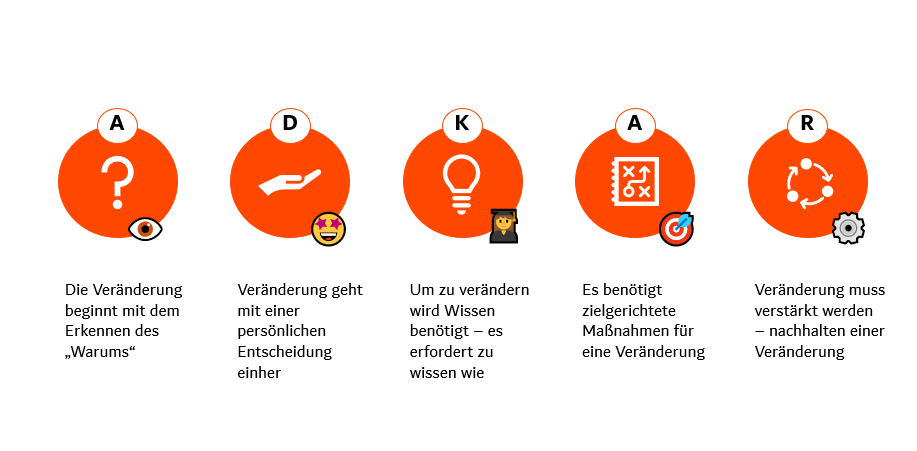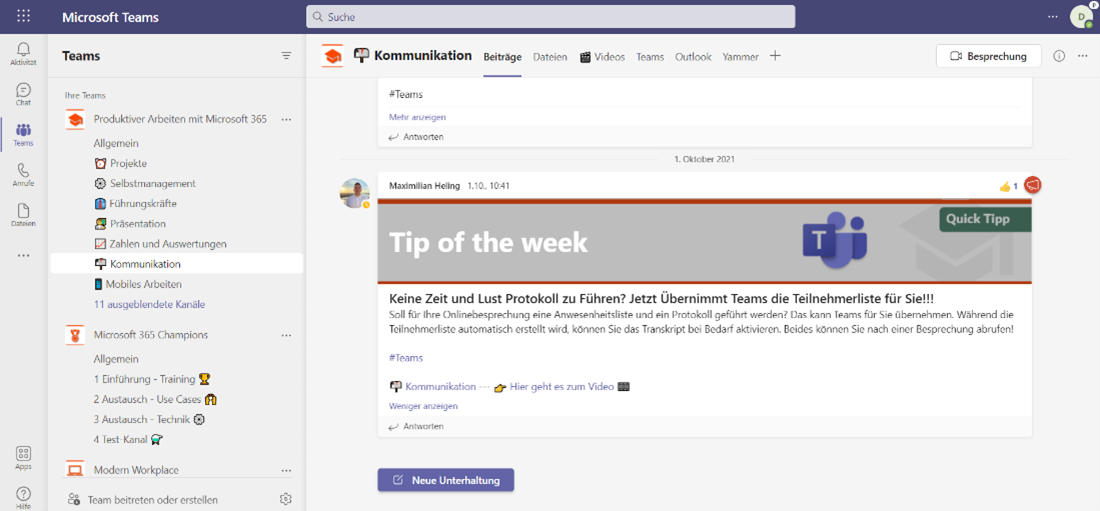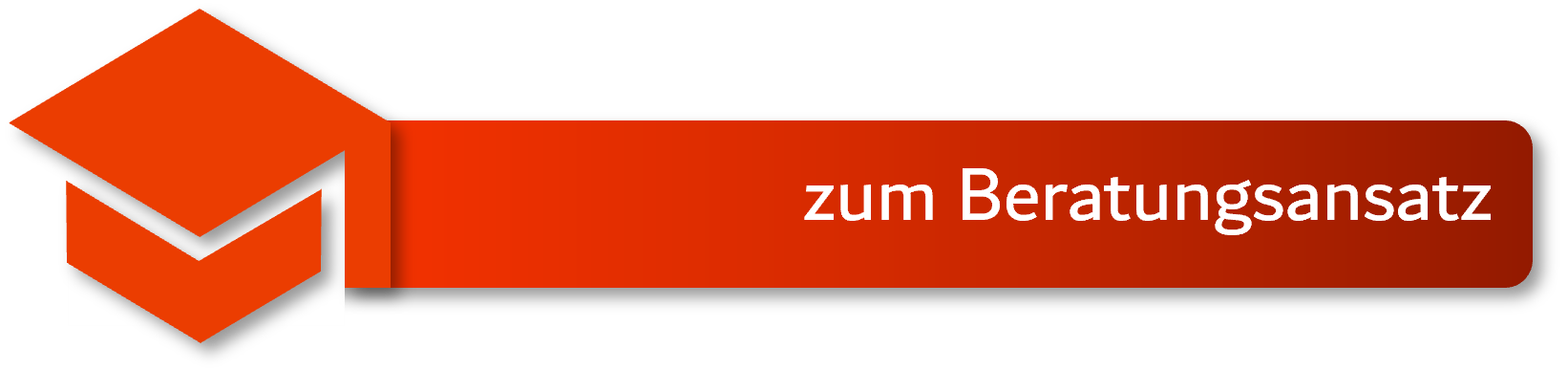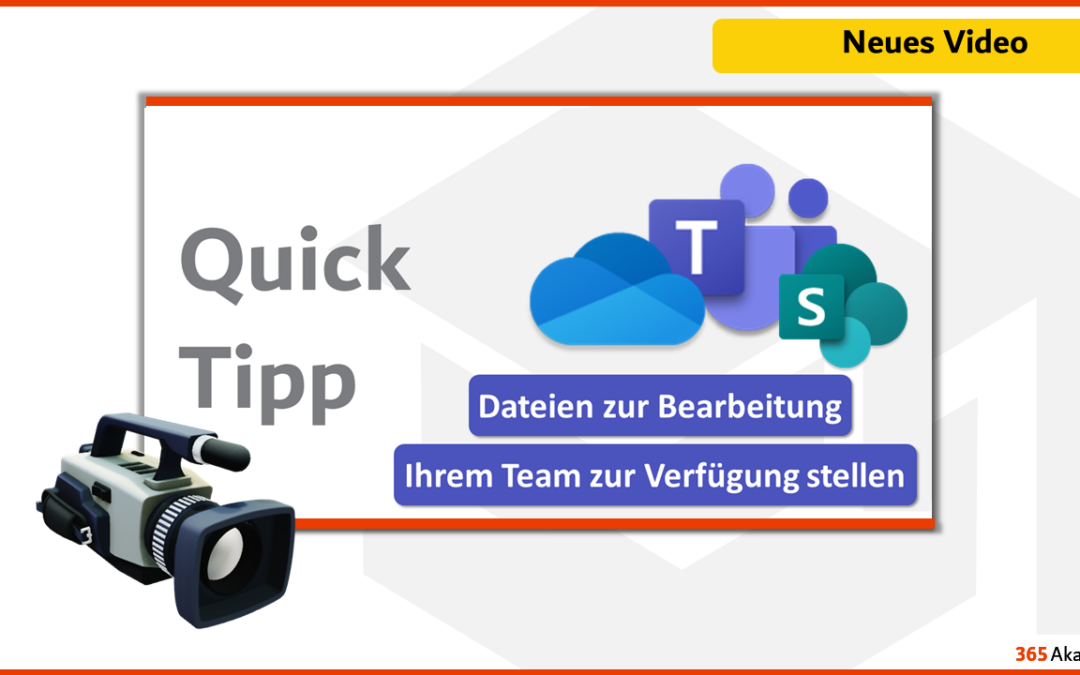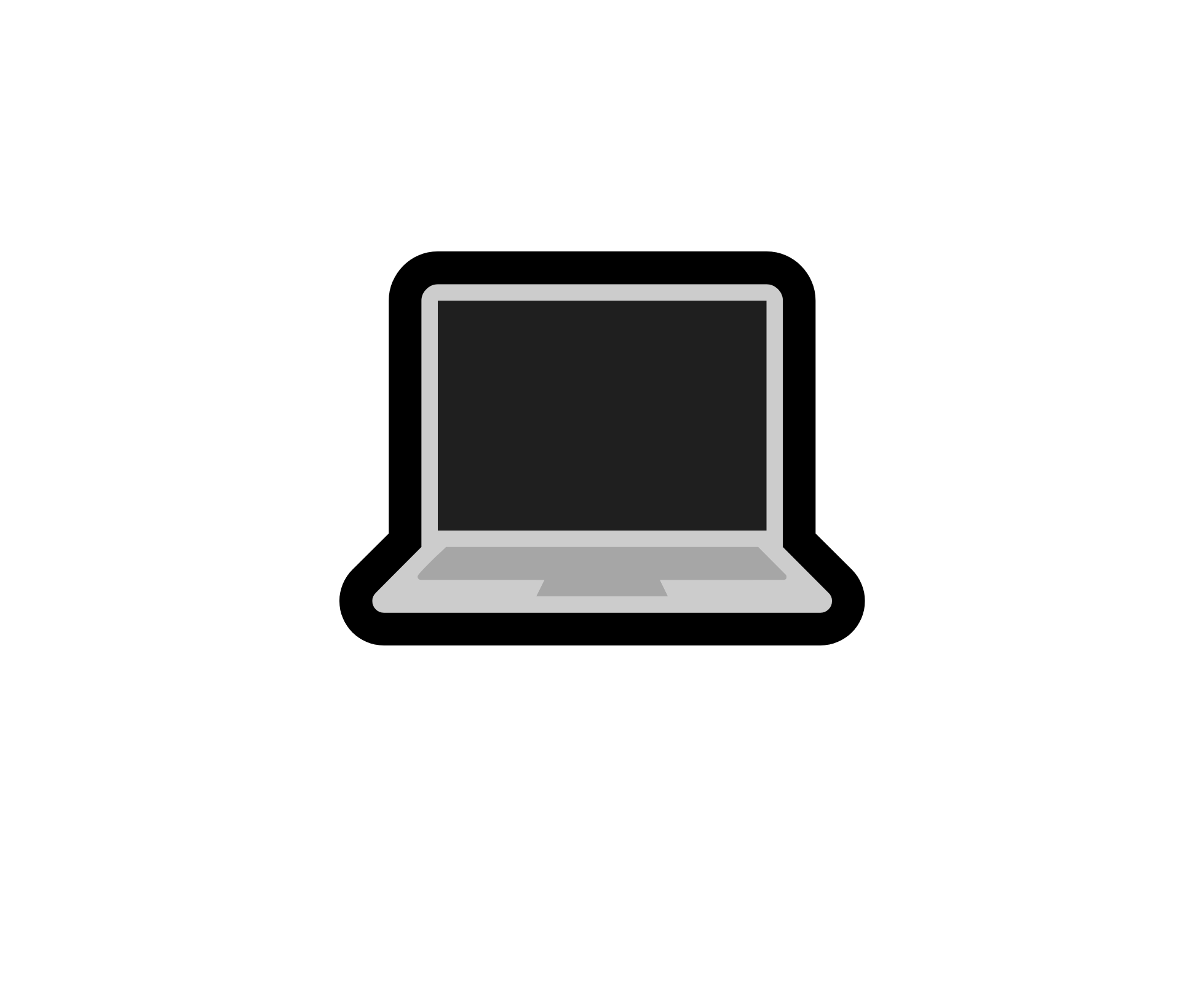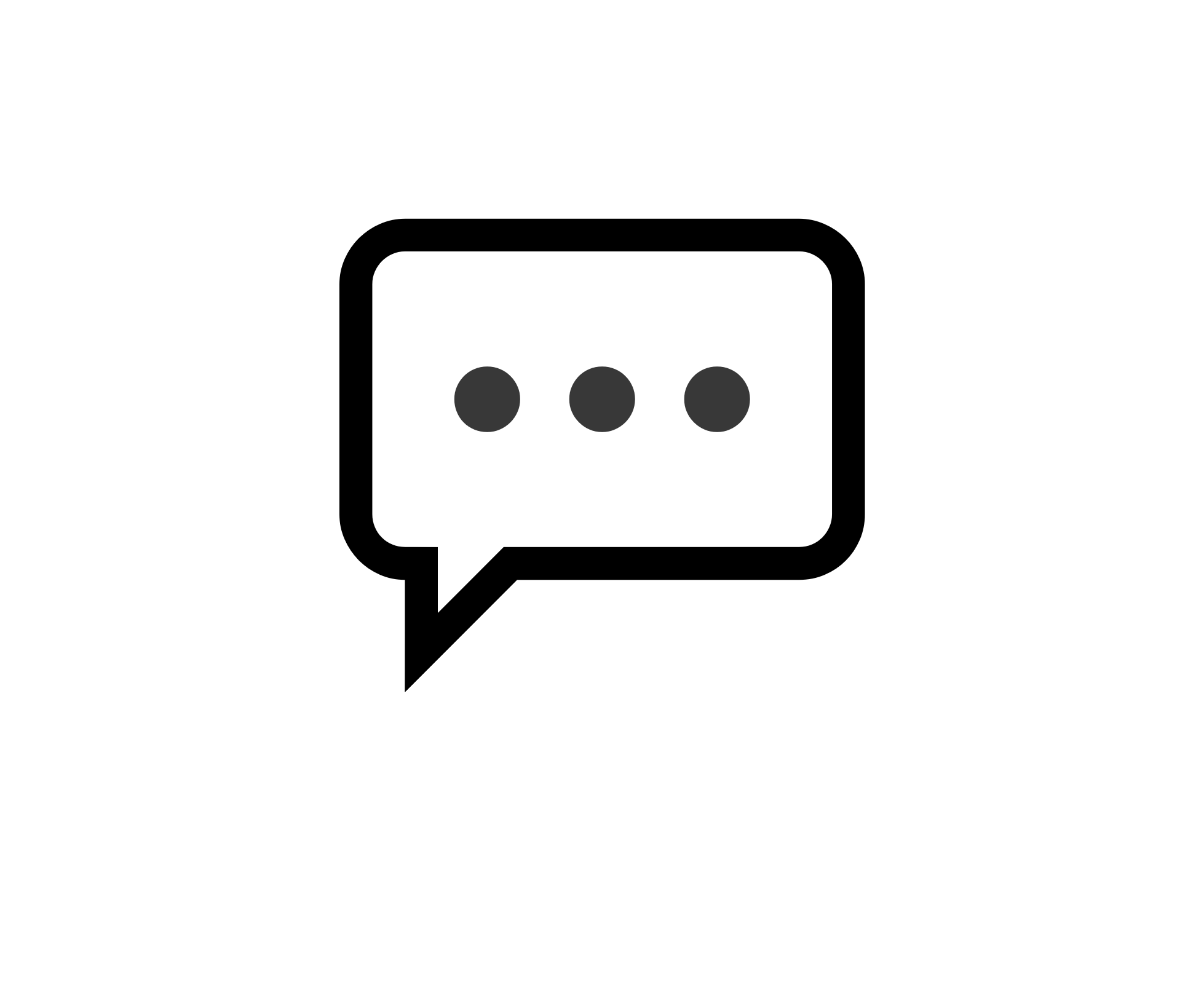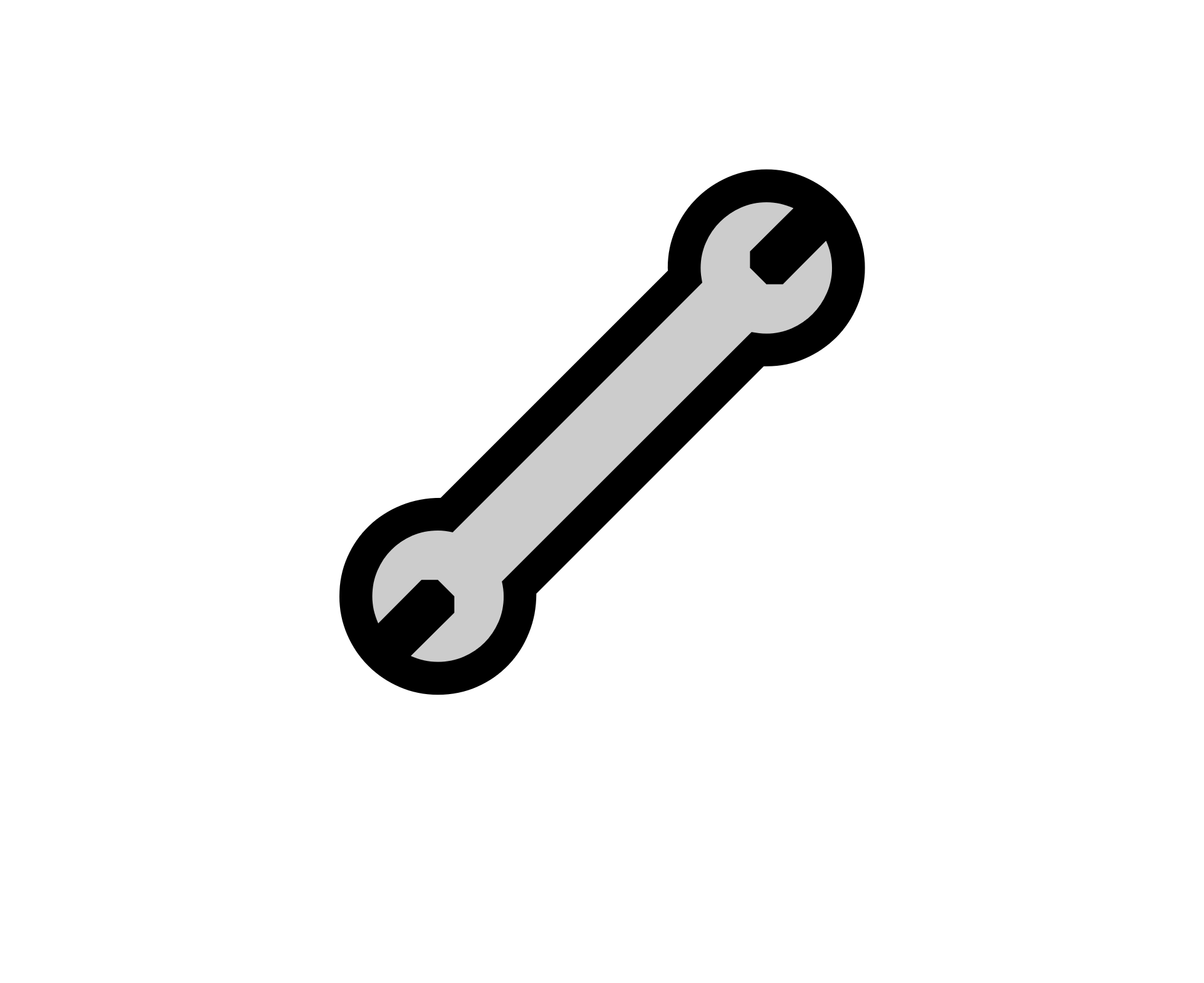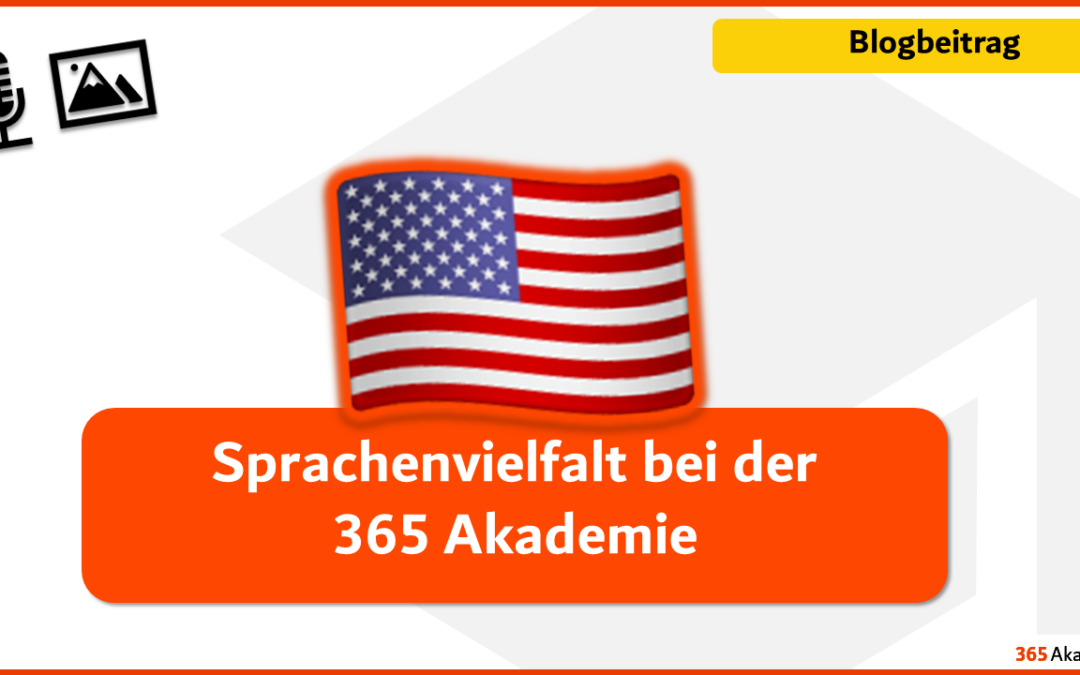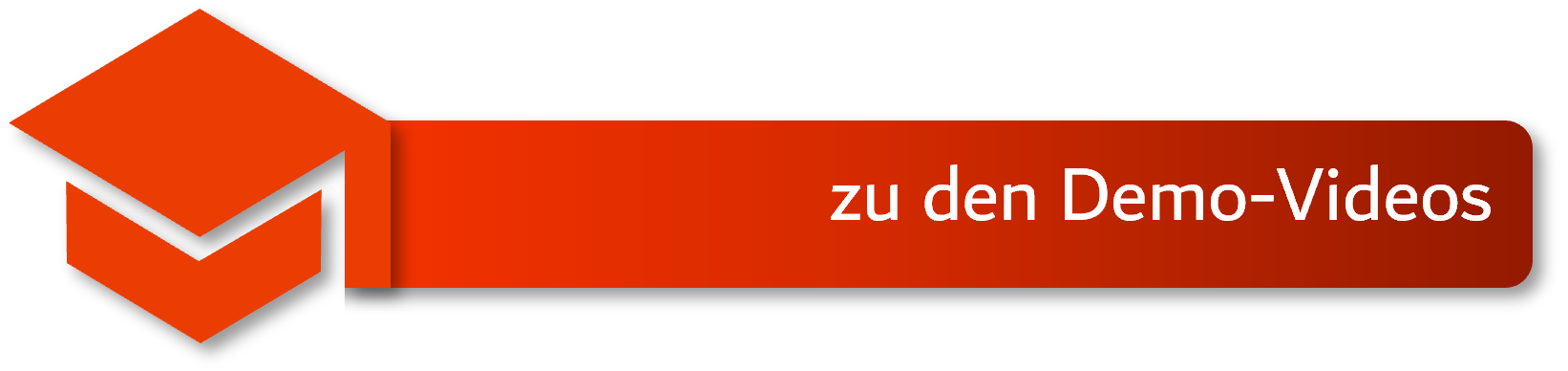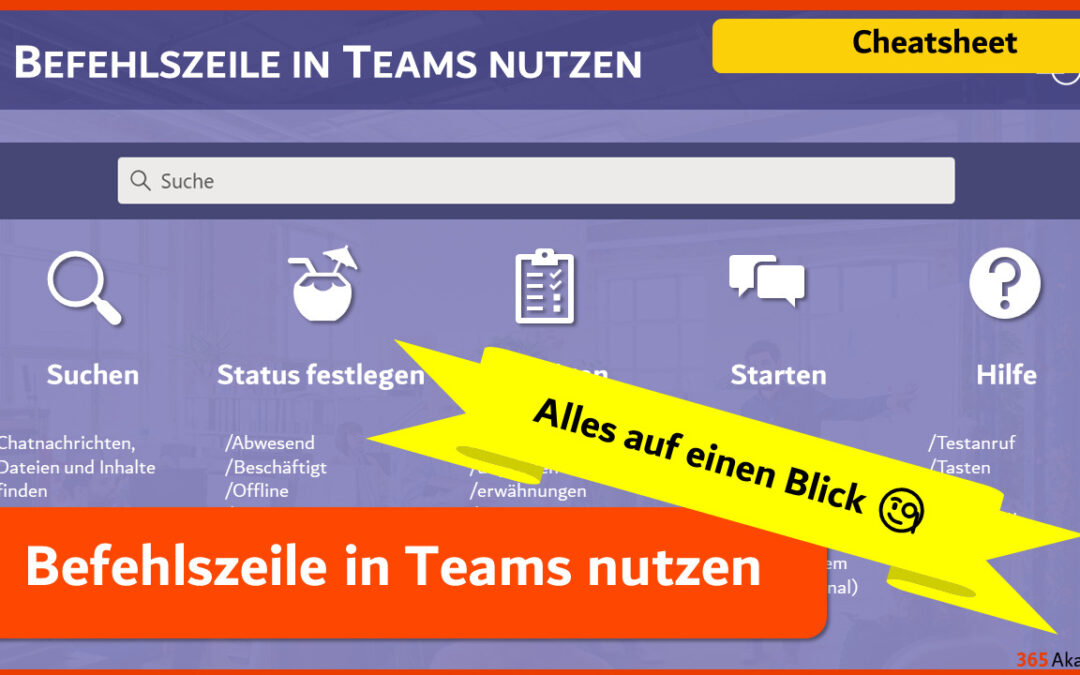
Befehlszeile in Teams nutzen
Nutzen Ihre MitarbeiterInnen bereits die Befehlszeile in Microsoft Teams?
Egal wo Ihre MitarbeiterInnen in Microsoft Teams unterwegs sind, das Befehlsfeld befindet sich immer am oberen Rand des Bildschirms.
Die Suchzeile in Teams kann auch als Befehlszeile genutzt werden, um Aktionen oder Suchen direkt und schnell ausführen zu können. Damit sparen Ihre MitarbeiterInnen Zeit. Auch Arbeitsschritte können damit vereinfacht werden.
Eine Übersicht über die wichtigsten Befehle, welche in Teams verfügbar sind, haben wir Ihnen in unserem Cheatsheet „Befehlszeile in Teams nutzen“ zusammengefasst!
Unser Cheatsheet zum Thema „Befehlszeile in Teams nutzen“ ergänzt unseren Lernpfad „Teams effizient nutzen“ innerhalb des Change to Modern Work – Pakets „Microsoft 365 – Tipps, Tricks und Neuerungen“. Unsere Cheatsheets können individuell in Ihrem Corporate Design und auf Ihre Bedarfe angepasst werden.
Möchten auch Sie Ihre Mitarbeiter auf dem Laufenden halten über die Möglichkeiten, neuen Funktionen und Use-Cases in Microsoft 365? – Möchten Sie Ihren Mitarbeitern die Möglichkeit geben selbstorganisiert, ganz im Sinne des Modern Work Gedankens, sich über die Apps und Funktionen in Microsoft 365 zu informieren?
Dann kommen Sie gerne auf uns zu und wir stellen Ihnen die Möglichkeiten und Mehrwerte unseres Services zu Modern Work mit Microsoft 365 vor.